A legjobb 3 módszer az audio és a hang rögzítésére iPhone-on
A hangfelvétel népszerűsége nőtt a mobileszközökön, és sokféle okból használják. Például érdemes néhány fontos információt rögzítenie, előadásokat, interjúkat, gondolatait és ötleteit megörökítenie. Most nem kell külön elektronikus eszköz a felvételhez. Csak egy iPhone van a kezében, könnyedén felveheti a hangot és a saját hangját.
A kérdés az, hogy tudod-e hogyan rögzítsünk hangot iPhone-ra?

Valójában elég könnyű hangfelvétel iPhone-on. Az iOS készüléket egy beépített hangrögzítő alkalmazással tervezték, amely a Hangjegyzetek nevet viseli, így iPhone készülékét egyszerűen hangrögzítő géppé alakíthatja. Ebben a bejegyzésben elmondjuk, hogyan lehet zenét, dalt, hangot és egyéb hangokat rögzíteni iPhone-ján a Hangjegyzetek, az iOS képernyőfelvételi funkció és egy másik hangrögzítő alkalmazás segítségével.

1. rész: Hogyan lehet hangfelvételt készíteni iPhone-on hangjegyzetekkel
Hangjegyzetek az Apple alapvető alkalmazásainak egy része, amelyeket előre telepítettek minden iOS-eszközre, beleértve az iPhone-t, az iPad-et és az iPod touch-ot is. Az iPhone alapértelmezett hangrögzítőjeként a Hangjegyzetek képesek az iPhone-t hordozható hangrögzítővé alakítani. Ez egyszerű és kényelmes módot kínál különféle hangok, például személyes feljegyzések, családi pillanatok, előadások és egyéb fontos tartalmak rögzítésére és megosztására az iPhone-on. Az első múlt megmutatja, hogyan lehet vele hangot rögzíteni iPhone-on.
1. lépés. Először meg kell találnia és meg kell nyitnia az iPhone készülékén a Hangjegyzetek alkalmazást. Mint fentebb említettük, ez az alkalmazás előre telepítve van az összes iOS-eszközön. Tehát nem kell telepítenie. Ha nem találja ezt a hangrögzítőt, használhatja a Keresés funkciót, vagy közvetlenül megkérheti a Sirit, hogy nyissa meg.
2. lépés. Amikor belép a Hangjegyzetek alkalmazásba, egyszerűen megérintheti a pirosat rekord gombot az audio felvételének megkezdéséhez iPhone-on.
3. lépés Ha le akarja állítani a hangfelvételt, megérintheti a ikont álljon meg gombot, hogy befejezze a folyamatot.
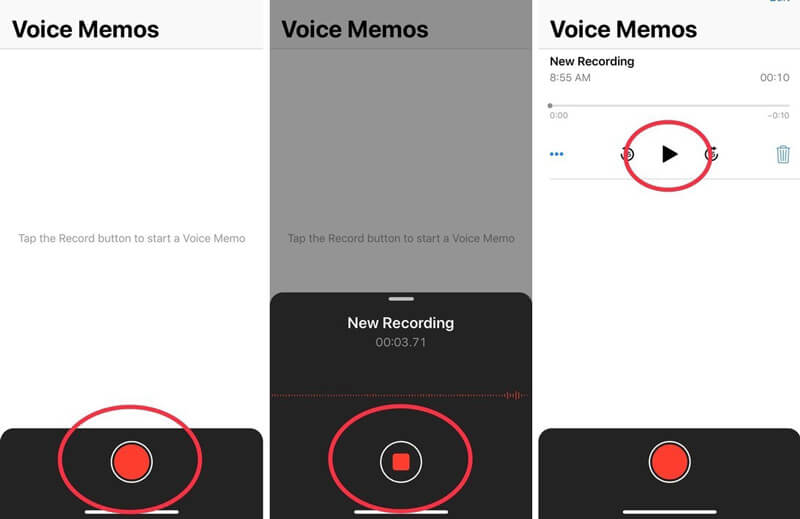
4. lépés Az iPhone készüléken lévő hangfelvételt automatikusan menti az Ön aktuális tartózkodási helye címmel, miután megérintette a stop gombot. Ezután megérintheti a Új felvétel a rögzített hangfájl lejátszásához és meghallgatásához.
5. lépés. Az iPhone hangfelvétele után szerkesztheti a rögzített hangot. Néhány alapvető szerkesztési funkciót ebben a hangrögzítőben terveztek. Koppintson a Új felvétel majd érintse meg a gombot három kék pont ikont a Felvétel szerkesztése választási lehetőség.
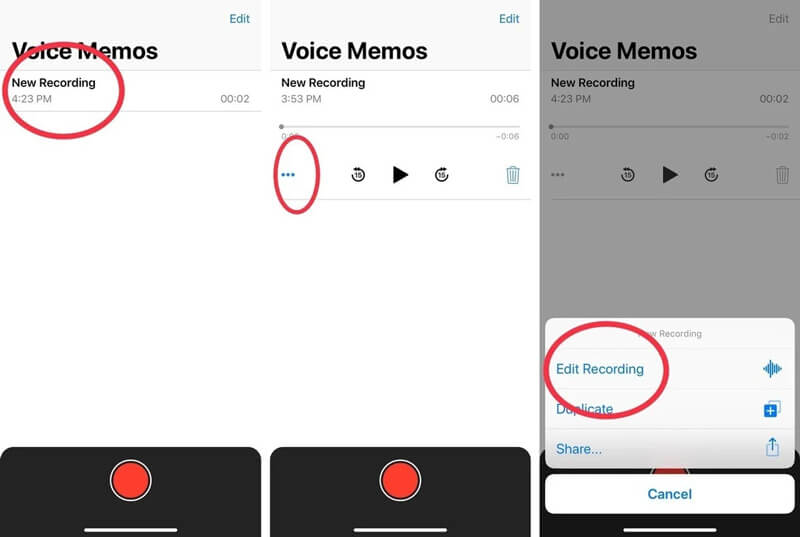
6. lépés Amikor belép a szerkesztési felületre, könnyedén húzhatja a trim csúszkát jobbról balra a felesleges rész eltávolításához. A szerkesztés után elmentheti és átnevezheti a felvételi fájlt.
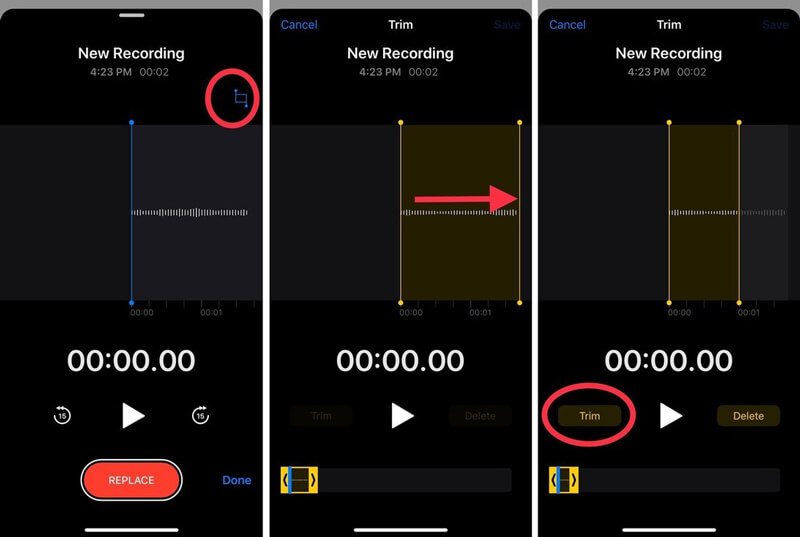
![]() A legjobb képernyő- és hangrögzítő Windows / Mac-hez
A legjobb képernyő- és hangrögzítő Windows / Mac-hez
- Rögzítsen bármilyen hangot a számítógépen a rendszer hangjából és a mikrofonból / hangszóróból.
- Kimeneti felvétel bármilyen veszteségmentes / veszteségmentes audio formátumban, például MP3, AAC, M4A, FLAC és így tovább.
- Rögzítsen kiváló minőségű online zenét, videókat, találkozókat, webkamerát, játékmenetet és még sok mást.
- Rögzítse a számítógép képernyőjét teljes képernyős, aktív ablakkal vagy testreszabott régióval.
- Erőteljes szerkesztési funkciók a rögzített videó / hang szerkesztéséhez és minőségének javításához.

2. rész: Hogyan készítsünk iPhone képernyőfelvételt hanggal
A Hangjegyzetek alkalmazás mellett az iPhone is hordoz egy Képernyő felvétele funkció, amely lehetővé teszi az iPhone képernyőjének hanggal történő rögzítését. Ezt a funkciót elsősorban az iPhone képernyőjének rögzítésére tervezték. De képes hangot rögzíteni iPhone-on.
1. lépés. Hangrögzítéshez iPhone-on először hozzá kell adnia ezt a Képernyőrögzítés funkciót a Irányító központ. Megnyithatja Beállítások alkalmazást az iPhone készüléken, majd érintse meg a elemet Irányító központ nak nek A vezérlők testreszabása majd keresse meg és adja hozzá a Képernyőfelvétel funkciót a Vezérlőközponthoz.
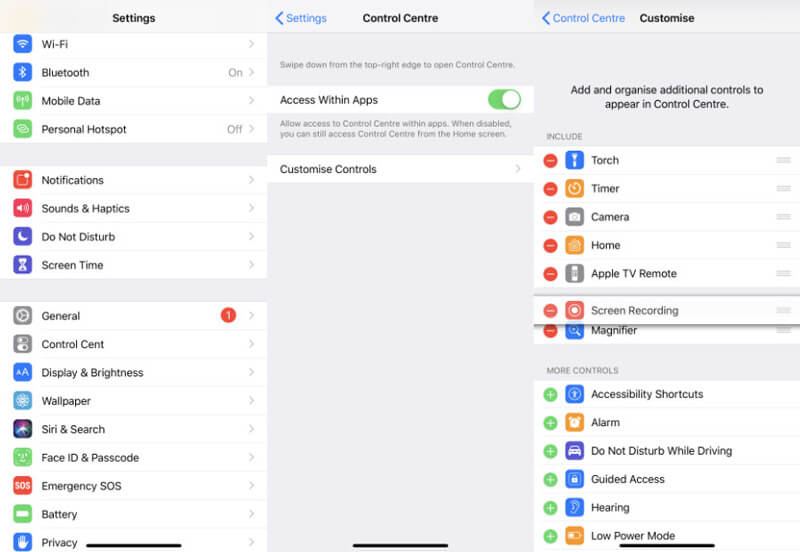
2. lépés. Vissza a kezdőképernyőre, és csúsztassa lefelé az ujját a Vezérlőközpont eléréséhez. Keresse meg a Képernyőfelvétel gombot, és folyamatosan koppintson rá. Most láthatja, hogy néhány felvételi lehetőség megjelenik a képernyőn. Hang rögzítéséhez iPhone-on itt be kell kapcsolnia a Mikrofon.
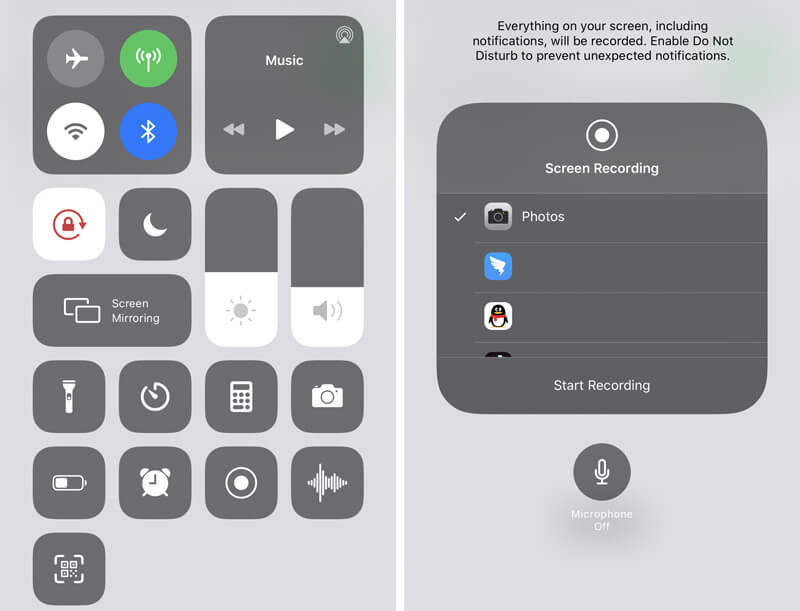
3. lépés Koppintson a Felvétel megkezdése hogy elindítsa az iPhone képernyőfelvételét hanggal. Koppintson a piros felvétel ikonra a menüsorban, ha le akarja állítani.
3. rész: Hogyan lehet hangot rögzíteni iPhone-on a GarageBand App segítségével
Ha hangot akar rögzíteni iPhone-ra, akkor a Garázsbanda kb. A GarageBand egy professzionális fajta alkalmazás, amely lehetővé teszi több hangsáv rögzítését szűrőkkel. Főleg a Mac-felhasználók számára használják különféle zenei alkotásokkal való foglalkozásra. Kínál iOS verziót is, amellyel könnyedén rögzíthet hangot iPhone-on.
1. lépés. Ha az iPhone-on nincs a GarageBand alkalmazás, akkor először telepítse az App Store-ba.
2. lépés. A többi, harmadik féltől származó hangrögzítőhöz hasonlóan, a GarageBand is egyenes utat kínál az audio felvételére iPhone-on. Az alkalmazás megnyitása után egyszerűen megérintheti a ikont piros lemez gombot a hangfelvétel elindításához.
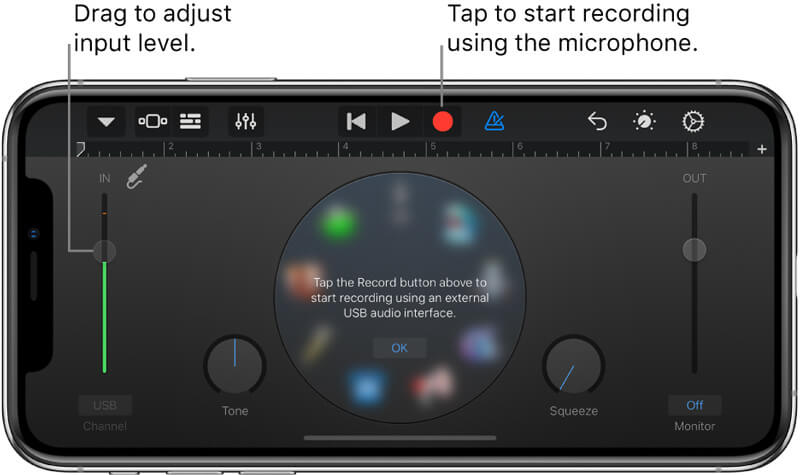
A GarageBand segítségével hangot, hangszert vagy bármilyen más hangot rögzíthet iPhone vagy külső mikrofonján keresztül. Kétféle vezérlőelemet kínál a hang megváltoztatására. Felvétel után lejátszhatja a rögzített hangot a GarageBand alkalmazásban. A rögzített GarageBand fájlok különféle audio formátumokban exportálhatók és egyszerűen megoszthatók.
Itt tetszhet: A legjobb 7 legjobb hangrögzítő alkalmazás hangrögzítéshez iPhone és iPad készüléken
4. rész: GYIK az audio felvételéről iPhone-on
1. kérdés: Ingyenes a GarageBand?
Igen. A GarageBand alkalmazás teljesen ingyenes. Akár telepíteni szeretné a GarageBand for Mac vagy az GarageBand for iOS rendszert, ingyenesen telepítheti az App Store-ból.
2. kérdés. Mennyi helyet foglalnak el a hangjegyzetek?
Általánosságban elmondható, hogy az iPhone-on a Hangjegyzetek alkalmazáson keresztüli minden percfelvétel fél megabájt tárhelyet igényel. A 10 perces hangrögzítéshez körülbelül 5 MB hely szükséges, egy óra pedig 30 MB-ot igényel. Tehát nem kell aggódnia a felvételi tárhely miatt.
3. kérdés: Tud visszakapni törölt hangjegyzeteket?
A törölt iPhone hangjegyzetek 30 napig a „Legutóbb törölt” mappában lesznek tárolva. Tehát ebből a mappából megkeresheti és helyreállíthatja ezeket a nemrégiben törölt hangjegyzeteket. De 30 nap elteltével véglegesen törlődnek.
4. kérdés: Felvehetem-e az iPhone készülékemen lejátszott zenét?
Nem. Az Apple nem engedélyezi, hogy zenét rögzítsen az iPhone készülékén. Amint fentről látható, az összes hangrögzítő csak a mikrofonról, de a belső hangrögzítésről teszi lehetővé a hang és a hang rögzítését. Még akkor is, ha egy zenét játszik le az Apple Music alkalmazásban, elindítja a képernyőfelvételt, a hang automatikusan leáll, amíg meg nem szakítja a felvételt.
Akár akarod hangfelvétel iPhone-on, előadások felvétele, vagy rögzíthet néhány fontos tartalmat, a fenti 3 módszerre támaszkodhat a munka elvégzéséhez. Valójában csak az iPhone mikrofonjáról lehet hangot rögzíteni, a belső hangot nem. Tudnia kell, hogy ha zenét vagy dalt akar rögzíteni iPhone-on, akkor csak a mikrofonról rögzítheti. Tehát előfordulhat némi háttérzaj. Hagyjon nekünk üzenetet, ha még kérdése van a témával kapcsolatban hogyan rögzítsünk hangot iPhone-ra.

